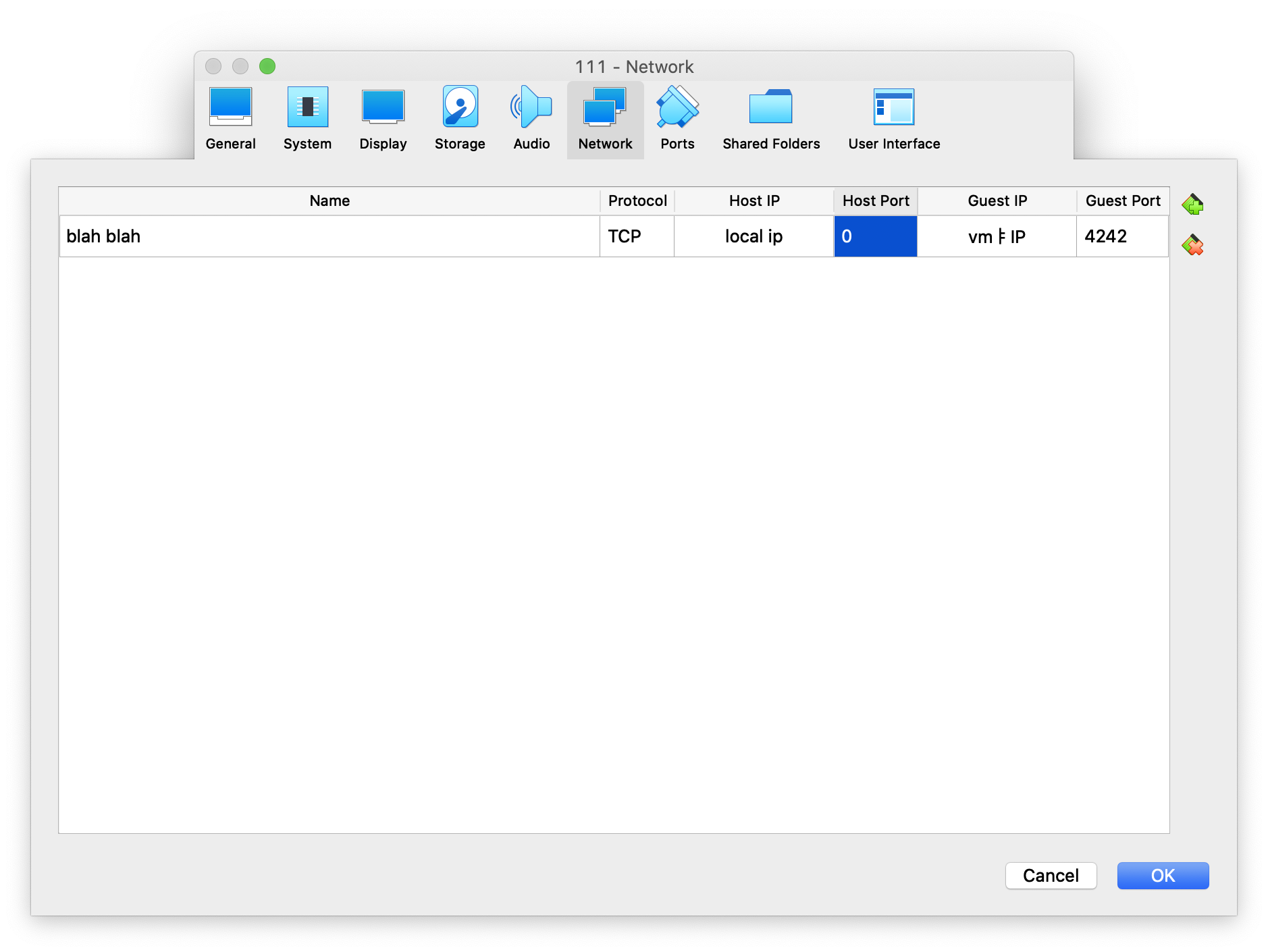Born to Code
42서울 본과정
보너스 X
노션이 보기 편합니다.
born2beroot 아카이브 배포판 by seunpark
아래 가이드를 따라하시면 설치가 완료되도록, 설치 순서대로 작성하였습니다.
해당 글이 치팅 시트로 변질됨을 방지하기 위해 중요부분을 삭제처리하였으니, 직접 검색하고 알아보는 시간을 가지고 임해주시기 바랍니다.
평가자분께선 피평가자가 이 사이트를 일반적인 수준 이상의 불필요한 참고 등 42서울 정신에 위배되는 행동을 하지 않는지 확인부탁드립니다.
SSH / SSH서버 설정하기
생성일: 2021년 7월 8일 오후 10:29
SSH
⚠️ 평가자님! 피평가자가 해당 스크립트로 평가를 받으려 한다면
fail을 주십시요!
SSH
- Secure Shell Protocol
- 네트워크 프로토콜 중 하나로 컴퓨터와 컴퓨터가 인터넷과 같은 Public Network를 통해 서로 통신을 할 때 보안적으로 안전하게 통신하기 위해 사용하는 프로토콜
- 대표적인 사용의 예
- 데이터 전송 (깃 푸시)
- 원격제어 (aws같은 클라우드 서비스)
- FTP나 다른 프로토콜 말고 왜 SSH?
⇒ 보안
private key / public key
- ssh는 다른 컴퓨터와 통신을 하기 위해 접속할 때, 우리가 일반적으로 사용하는 비밀번호의 입력을 통한 접속을 하지 않음
- 한 쌍의 KEY를 통해 접속하려는 컴퓨터와 인증 과정을 거치게 됨
- public key를 통해 메세지를 전송하기 전 암호화를 하게 됨. 복호화는 불가
- 절대로 외부에 노출되어서는 안되는 private key로 본인의 컴퓨터 내부에 저장되어 있고 이를 통해 복호화함
SSH 설정하기
설정
-
apt search openssh-server명령어를 통해 openssh가 깔려있는지 확인.- 깔려있지 않다면,
apt install open ssh-server명령어로 설치 - debian 설치 과정에서 잘 따라왔다면 설치되어 있음
- 깔려있지 않다면,
-
systemctl status ssh명령어를 통해 openssh 실행여부와 사용 포트 확인 -
sudo vim /etc/ssh/sshd_config명령어를 통해 ssh설정을 변경-
Port 22라 되어있는 줄에서22 ⇒ 4242로 변경, 주석처리되어있다면#을 삭제한다./etc/ssh에는
ssh_config와sshd_config가 있다. 전자는client측일 때 설정, 후자는server측일 때 설정이다.
-
-
아래
PermitRootLogin부분을no로 바꾼다.
해당 옵션을 통해 외부에서 root로 로그인하는 것을 막을 수 있다. -
sudo systemctl restart ssh로 재시작하여 설정 적용
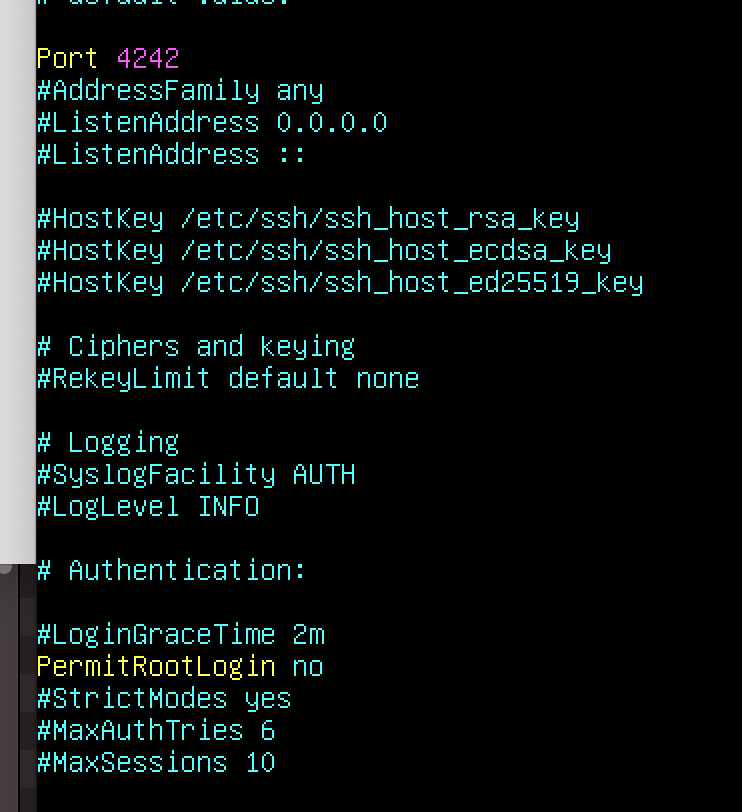
로컬과 가상환경 간 ssh연결
- client(클러스터의 맥) 측에서 아래의 명령어를 입력한다.
ssh <계정 이름>@<서버주소> -p <포트번호>
#ssh seunpark@192.168.0.1 -p 4242-
클러스터 환경이라면, 연결이 잘 되지 않을 것이다.
-
Host OS인 맥의 IP로 접속하면 가상환경이 아닌 자기 자신으로 연결하는 것이 되어버린다.
-
포트 포워딩을 통해 연결할 수 있다.
-
ifconfig명령어를 통해 자신의 로컬 IP주소를 확인한다. -
hostname -I (i 대문자)를 통해 가상환경의 IP주소를 확인한다. -
VirtualBox에서 설정을 눌러 아래와 같은 창을 연다.
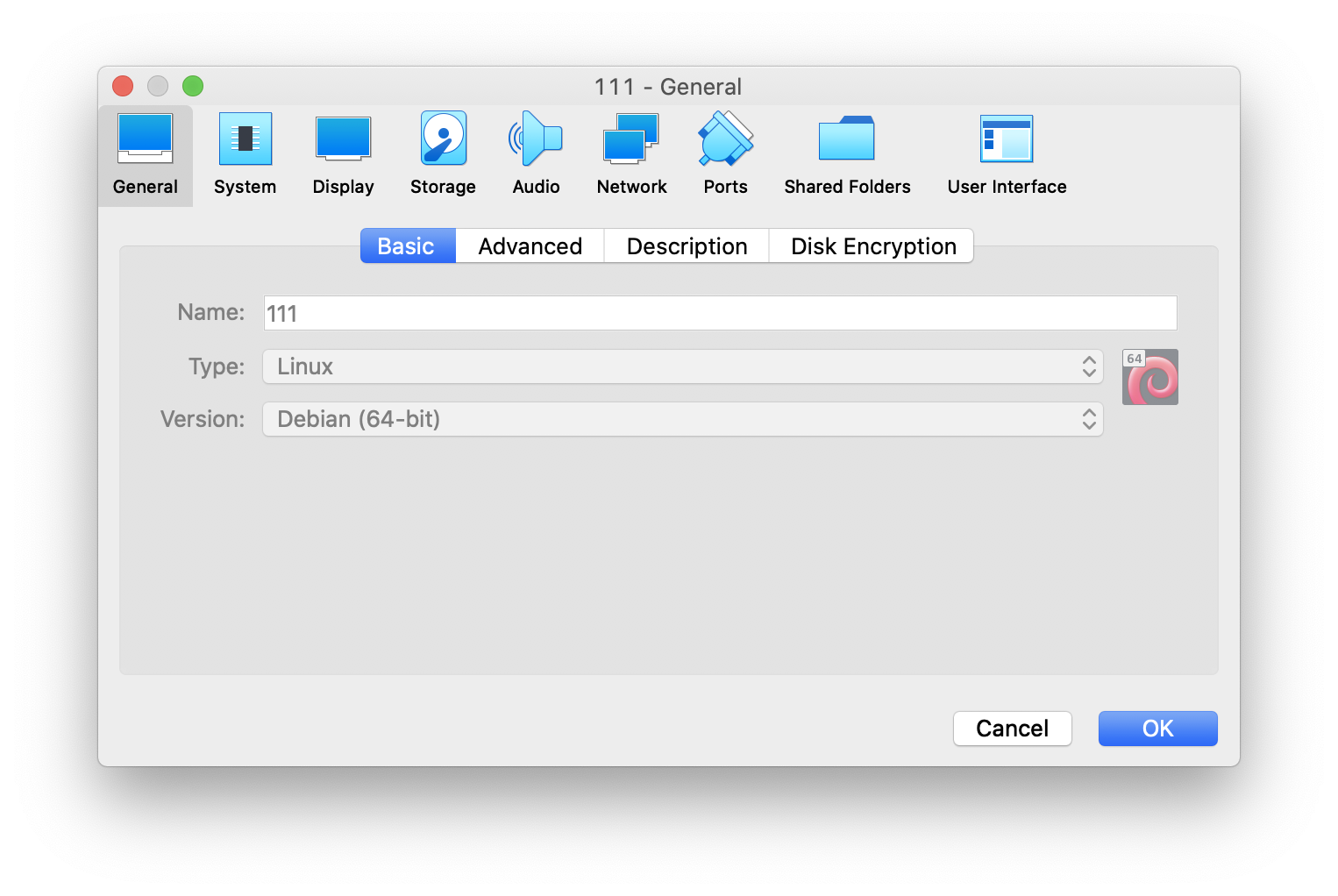
- 상단의 네비게이션에서 Network ⇒ Advanced ⇒ Port Forwarding 클릭
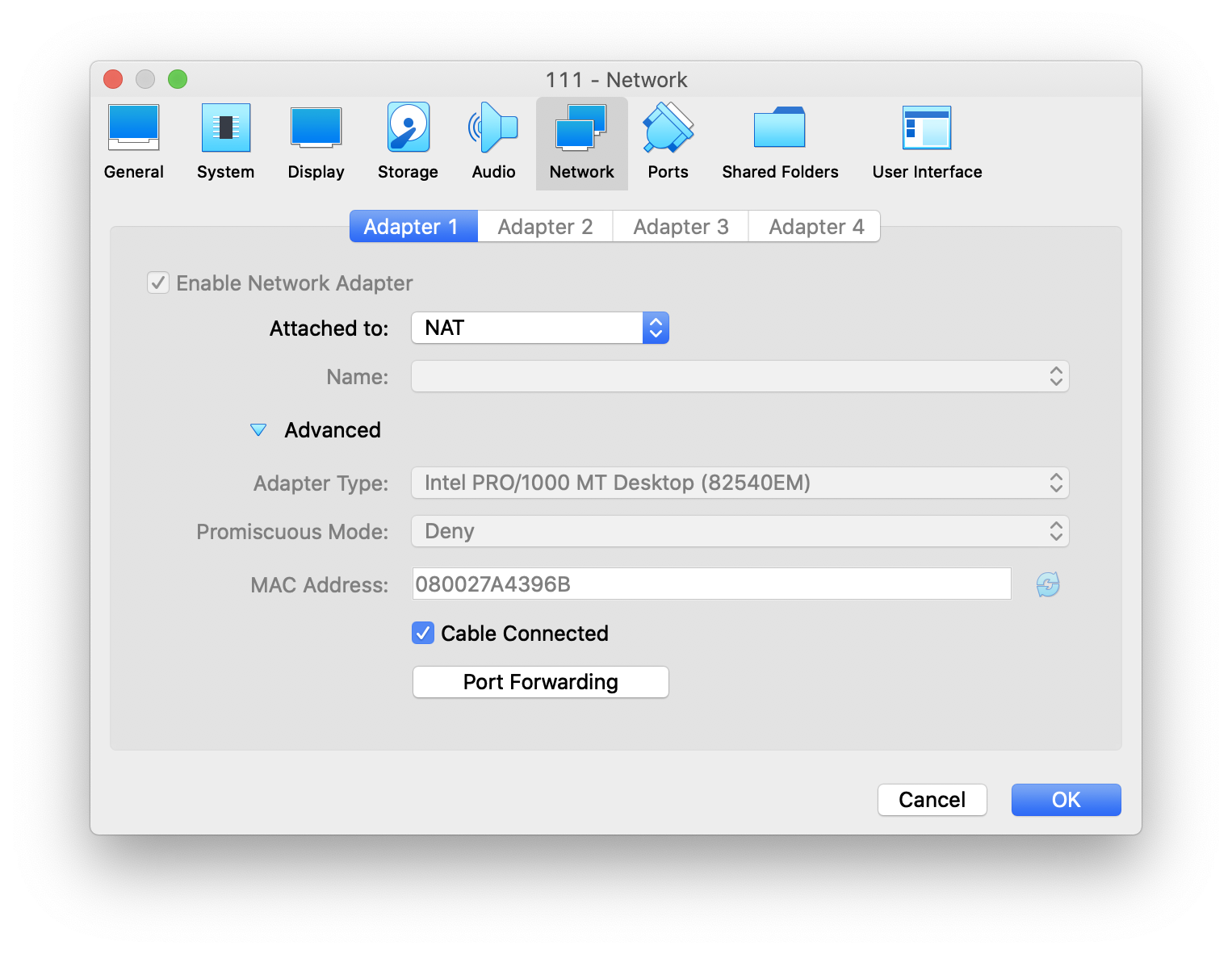
- 이름과 호스트와 게스트의 IP, Port를 입력한다.
- HostIP는 로컬(클러스터 맥)의 IP, Guest IP는 가상머신의 IP를 입력한다.
- Guest Port는 아까 열었던 4242로 설정한다.
- Host Port의 경우 아무거나 입력하면 된다.
- 단 다른 프로세스가 사용 중일 수 있으므로,
lsof -P -i :<원하는 번호>로 포트번호 확인할 것.
- 단 다른 프로세스가 사용 중일 수 있으므로,